



  |   |
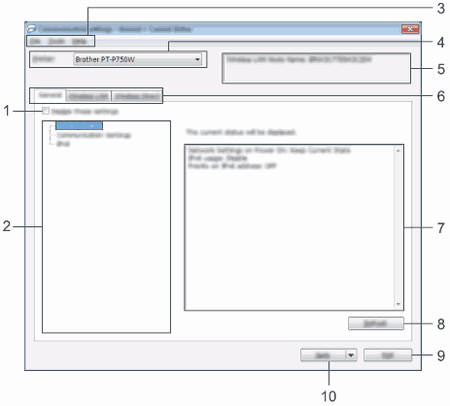
| 1. | Desactivar esta configuración Cuando se marca esta casilla de verificación, aparece No se aplicará a la impresora la configuración de las pestañas en las que aparezca Para aplicar, guardar o exportar la configuración a la impresora, asegúrese de desmarcar la casilla de verificación. |
| 2. | Elementos Cuando se selecciona [Estado actual], la configuración actual se muestra en la pantalla de configuración/área de cambios. Seleccione el elemento de la configuración que desea cambiar. |
| 3. | Barra de menú Seleccione uno de los comandos contenidos en cada menú de la lista. Para obtener información sobre la barra de menú, consulte Barra de menú. |
| 4. | Impresora Permite seleccionar la impresora cuya configuración desea cambiar. Si solo hay una impresora conectada, no será necesario realizar la selección porque solo aparecerá tal impresora. |
| 5. | Nombre del nodo Muestra el nombre del nodo. El nombre del nodo también puede cambiarse. (Consulte Menú Herramientas) |
| 6. | Pestañas de configuración Haga clic en la pestaña que contenga la configuración que desea establecer o cambiar. Si aparece |
| 7. | Pantalla de configuración/área de cambios Muestra la configuración actual del elemento seleccionado. Cambie la configuración según sea necesario mediante los menús desplegables, entrada directa u otros métodos apropiados. |
| 8. | Actualizar Haga clic en este botón para actualizar la configuración mostrada con la información más reciente. |
| 9. | Salir Permite salir de [Configuración de comunicación] y volver a la ventana principal de la [Herramienta de configuración de la impresora]. |
| 10. | Aplicar Haga clic en [Aplicar] para aplicar la configuración a la impresora. Para guardar la configuración establecida en un archivo de comandos, seleccione [Guardar en archivo de comandos] en el menú desplegable. |
  |   |